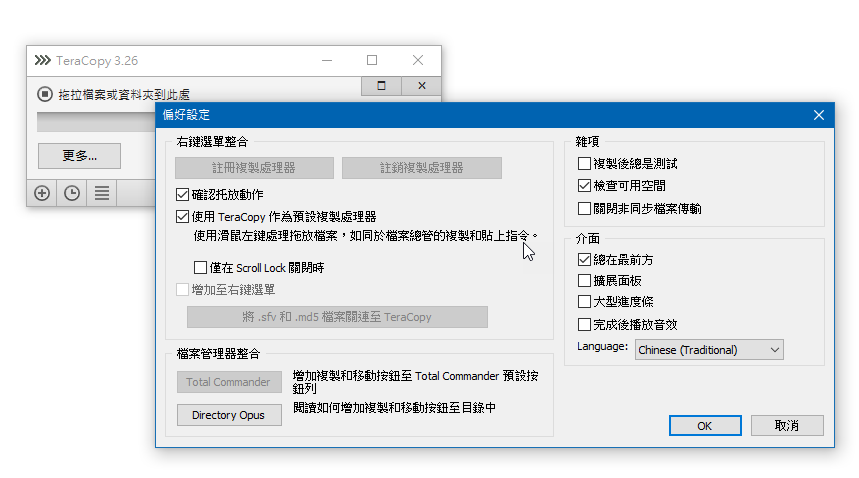TeraCopy v3.12 檔案「複製貼上」加速器,快速拷貝大量檔案(Win, Mac)
複製、貼上是件很簡單的事,不過如果你遇到一些超大檔案或超多小檔案時,這個簡單的動作可能會花很多很多時間才能完成,尤其小檔案超多的時候更明顯,這時就可以使用 TeraCopy 大量檔案快速複製工具來應付這類檔案管理工作。
使用這類軟體來複製檔案除了可能速度會快一些之外(看使用環境跟設定),最重要的是提供了一些簡單的管理功能,可以讓我們在複製或備份檔案時,,
除了複製、貼上的速度比 Windows 內建的預設功能還快一些之外,TeraCopy 還提供了檔名相同、衝突時的自動處理選項,並可支援 MD5, SHA-1, SHA-256, SHA-512, CRC32, Panama, RIPEMD, Tiger 192, Whirlpool… 等多種演算法的校驗功能,讓我們在複製或備份完成後可以進一步測試檔案的完整性,還能在「日誌」選單中看到完整的操作結果與錯誤訊息等紀錄。
▇ 軟體小檔案 ▇ (錯誤、版本更新回報)
- 軟體名稱:TeraCopy
- 軟體版本:3.12.0.0
- 軟體語言:英文
- 軟體性質:免費軟體(另有付費專業版)
- 檔案大小:11.0 MB
- 系統支援:Windows, macOS
- 官方網站:Code Sector
- 軟體下載:Download 下載
使用方法:
第1步 開啟 TeraCopy 視窗,將你要複製到其他地方的檔案、資料夾拉到 TeraCopy 視窗中。
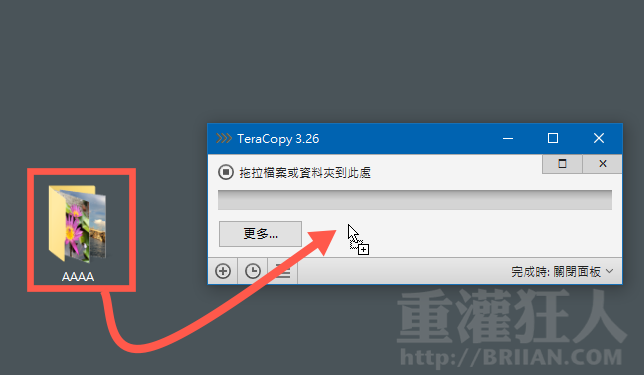
或者可以在安裝設定好 TeraCopy 後,直接在 Windows 中執行複製、貼上,貼上時會出現一個小視窗問你是否要使用 TeraCopy 來貼上。

第2步 接著依照你的需求點選「複製…」或「移動…」按鈕,將檔案複製或移動到其他你指定的位置。
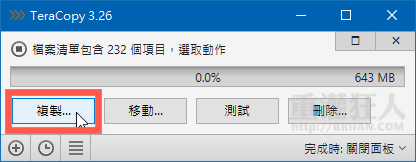
第3步 在「目標」中點選要複製到哪裡去。

第4步 在「選項」中可以設定「檔名衝突時」要執行的動作,看是要全部覆蓋或自動更名… 等,避免因為檔案重複或其他問題造成整個備份工作暫停或卡住。
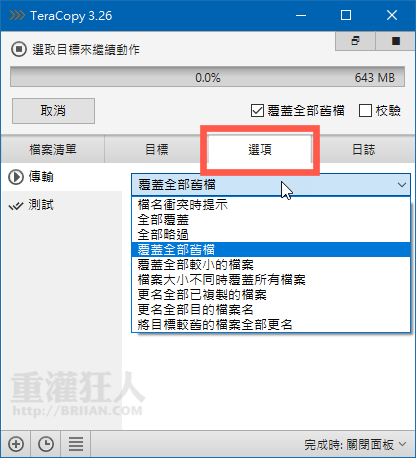
第5步 在「日誌」的地方可以看到最後的執行結果,每次執行完大量檔案的複製或移動等任務後,建議都到這邊來看一下有沒有什麼特別的紀錄或錯誤。
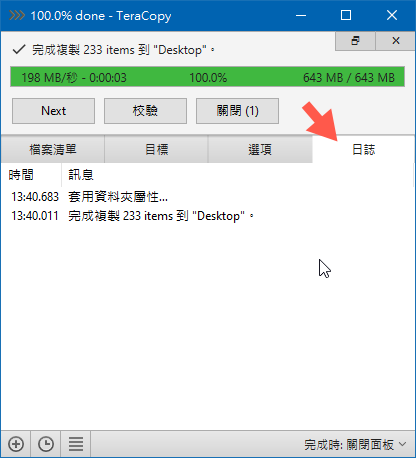
第6步 其他設定…